
Архив рассылки
English
 |
Для авторов Архив рассылки |
Русский English | ||
| Путь: Panvasoft / Блог / Linux против Windows на домашнем компьютере |
Windows XP — очень хорошая операционная система. Она стабильна, поддерживает практически все существующие на данный момент устройства, под нее написано множество программ, и любой, кто хоть раз видел компьютер, наверняка видел Windows XP. Есть у нее и недостатки. Первый и главный из них: диск с Windows XP это не готовый «стартовый пакет» для компьютера.
Установив операционную систему на новый компьютер вы получите только оболочку для установки необходимых программ. Вы не сможете смотреть фильмы по причине отсутствия кодеков, вы не сможете общаться в icq, так как клиент для неё не входит в поставку Windows, вы не сможете просматривать документы Excel или презентации PowerPoint, поскольку Microsoft хоть и выпустила просмотрищики для этих форматов, но к XP их не прикладывает. После установки ОС процесс настройки и подготовки компьютера к полноценной работе только начинается. Другим минусом системы от Microsoft является наличие большого количества вирусов под нее и уязвимостей непосредственно в системе — именно от них страдает очень много неопытных пользователей. Достаточно вспомнить масштабные эпидемии червей Lovsan и Sasser и становится понятно, что с безопасности в Windows XP не всё ладно. Недавно Microsoft выпустила свою новую операционную систему под названием Windows Vista. Её ждали, на неё надеялись, но бури восторгов она не вызвала. На данный момент мы не можем назвать Vista полноценной заменой старой доброй WinXP: слишком уж много проблем у многих вызвала попытка перейти с XP на Vista. В первую очередь виновата в этом неотлаженность драйверов многих устройств для Vista. К этому добавляется неработоспособность многих программ и весьма высокие системные требования. Есть ли альтернатива операционным системам Microsoft для домашнего пользователя? Сразу отмечу, что если вы играете во все свежевышедшие игры или же не представляете свою жизнь без профессиональных продуктов вроде AutoCad или Photoshop, то ничего кроме Windows вам не подойдёт. А вот если вам необходимо, чтобы компьютер показывал фильмы, позволял «гулять» по глобальной сети, работать с электронной почтой, общаться в icq, просматривать и создавать документы, и при этом затратить минимум усилий на поиск и настройку программного обеспечения, то один из дистрибутивов Linux ориентированных на домашнее использование вполне может подойти вам. «Сложность» Linux для освоения уже давно в прошлом: командную строку дополнили множество различных графических оболочек, драйверы большинства устройств устанавливаются автоматически, широко поддерживается русский язык. Сильными сторонами Linux всегда были высокая защищенность и большое количество ПО, которое поставляется непосредственно вместе с системой. В этом обзоре мы и выясним можно ли имея только один DVD-диск с дистрибутивом Linux превратить безжизненный набор железа и кремния в многофункциональный домашний компьютер. Героиня нашей сегодняшней статьи носит красивое, но весьма непривычное русскому ухо имя Мандрива. Это один из самых популярных дистрибутивов в настоящее время, его отличительные особенностями являются менеджер пакетов urpmi, который позволяет удобно устанавливать, удалять и обновлять программы и утилита настройки системы Mandriva Control Center. Установка Мы попробуем установить Mandriva Linux на компьютера следующей конфигурации: • Материнская плата Elitegroup 945G-M3 • Процессор Intel Celeron 2.53 GHz • 512 мегабайт оперативной памяти DDR2 Patriot PC-4200 • HDD Seagate Barracuda 7200.7 120Gb SATA • CD-RW/DVD-ROM привод Teac DW-552GA. Загрузчик Mandriva предлагает пользователю несколько вариантов дальнейшей работы: загрузку с жесткого диска, «спасательную» загрузку непосредственно с DVD, тест оперативной памяти и установку новой ОС. Непосредственно процесс установки начинается с выбора языка и раскладки клавиатуры. Особо отмечу тот факт, что Mandriva позволяет переключать раскладку множеством способом, а не тремя, как в Windows. Что называется: мелочь, а приятно, ведь лично мне нравится менять язык набора правой клавишей Control, а в Windows это невозможно без установки дополнительных программ. Дальше в дело вступает разметчик диска, который автоматически разметил диск на 3 раздела: загрузочный, swap и рабочий. Если пользователя не устраивает работа автоматики, то разметчик предоставляет большой набор возможностей для ручной разметки. После того, как все разделы будут отформатированы, начинается непосредственно установка Linux на жесткий диск. После установки система предлагает ввести пароль пользователя root и выбрать метод аутентификации. Особо отмечу тот факт, что поддерживается вход в домен Windows. В «сводке системы» после установки отображается информация о конфигурации компьютера и установленных службах. Прямо из этого окна можно настроить видеорежим и сеть. После этого первичную настройку можно считать завершённой. От начала и до конца установка заняла примерно 30 минут. После перезагрузки перед вами предстаёт оранжевый рабочий стол KDE 3.5. Доступ к программам и настройкам сходен с Windows и осуществляется из меню, вызываемого кнопкой в левом нижнем углу экрана. Итак, что же принёс нам на жесткий диск Linux? Программы в комплекте Офис и документы 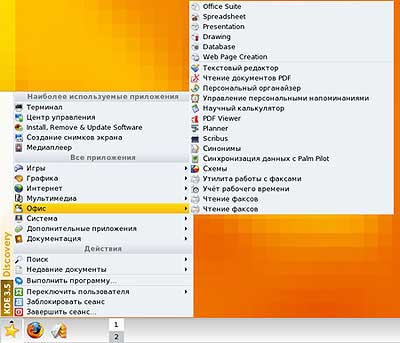 В стандартную поставку входит практически всё необходимое. Во-первых это пакет Open Office версии 2.0.3, который включает в себя программы для работы с текстом, электронными таблицами и презентациями. Open Office имеет встроенные инструменты импорта и экспорта файлов Microsoft Office и может практически полностью заменить такие предложения, как Microsoft Word, Excel, PowerPoint. Помимо OpenOffice имеется более простой текстовый редактор Kwrite, программы просмотра PDF-файлов, калькулятор и различные органайзеры. Весь этот богатый набор программных продуктов позволяет сделать вывод, что компьютер со свежеустановленной Mandriva полностью готов к выполнению разнообразных офисных задач. Музыка и видео Здесь всё не так радужно. Да, имеется универсальный плеер Kmplayer и аудио-плеер Amarok, но по какой-то причине они отказались проигрывать файлы по сети. Если же скопировать файл на локальный компьютер, то никаких проблем не возникает. DivX, Xvid, QuickTime, WMV видео воспроизводится без установки каких-либо дополнительных кодеков, никаких проблем не возникает и с различными форматами аудио, такими как mp3, OGG Vorbis или flac. Помимо этого по умолчанию устанавливаются DVD-плеер (InterVideo LinDVD) и RealPlayer. Следует признать, что Mandriva практически полностью готова к тому, чтобы взять на себя роль домашнего медиацентра и не оставит пользователя скучать перед надписью «невозможно найти декодер». Графика и фотографии И здесь Linux не ударит в грязь лицом. Adobe Photoshop под Linux еще, конечно, не портировали, но многие ли готовы за него заплатить? Для просмотра изображений или фотографий имеются 3 различных просмотрщика: Kview, Kuickshow и GwenView и программа для работы с цифровой фотокамерой digiKam. К их достоинствам можно отнести простоту в освоении, а главным недостатком является все-таки малая функциональность. Средства по изменению размера изображений есть только в digiKam, но и она не умеет изменять размер сразу у группы изображений. Коротко говоря: всё это гораздо удобнее, чем стандартный просмотрщик картинок в Windows XP, но до ACDSee не дотягивает. Никаких проблем с подключением цифровой камеры Olympus mju 410 не возникло: система увидела фотоаппарат как съемный накопитель и позволила спокойно скопировать фотографии на компьютер. Увидела камеру и digiKam. Удалось настроить и сканер Mustek BearPaw 2400CU. Для этого не потребовалось ничего качать из Интернета, а понадобился только лишь диск от сканера с драйвера для Windows. В роли растрового редактора выступает Gimp, который хоть и не сравнится с Adobe Photoshop, но бесплатен и вполне достаточен для человека не являющегося профессиональным дизайнером. Интернет По этой части у свежеустановленной системы полный джентльменский набор. Браузеры — Mozilla Firefox, Konqueror или Opera, почта — Kmail или Mozilla Thunderbird, ICQ или другая система обмена сообщениями — разработчики заботливо положили в комплект gaim и kopete. Не забыто и голосовое общение через Сеть — имеется клиент для Skype и SIP-приложение Kphone. Игры Вообще с играми в Linux плохо. В смысле, что современные трёхмерные игры все-таки пишутся под Windows и под Linux адаптируются далеко не все из них. Создатели KDE решили хоть как-то исправить такое печальное положение и вложили в комплект множество разнообразных небольших игрушек, которые способны как скрасить долгий зимний вечер, так и «убить» пару «лишних» часов в офисе. В комплекте идут десяток пасьянсов, сапёр, тетрис, сокобан, реверси и другие игры. Это далеко не всё. Хотите записать CD или DVD? Пожалуйста, к вашим услугам k3b. Утилита позволяет сделать всё, что необходимо: создавать компиляции и записывать их на диски, открывать образы дисков ISO, BIN/CUE, очищать перезаписываемые диски, изменять скорость записи, поддерживает UDF и так далее. 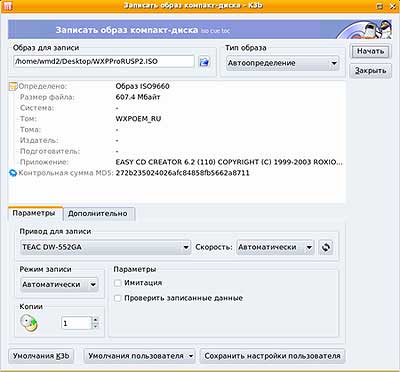 Хотите сделать снимок экрана? Нет, вам не нужно нажимать printscreen, а потом вставлять изображение из буфера в какой-либо графический редактор: о вас позаботились создатели утилиты Ksnapshot — удобного средства для «фотографирования» всего экрана или отдельного окна. Настройка системы Как уже было отмечено раннее, одной из главных особенностей Mandriva является Центр управления, где в одном месте собраны ссылки на все элементы настройки системы, что позволяет пользователю, который только еще знакомиться с новой системой, не лазить по лабиринтам меню, а иметь доступ ко всем настройкам в одном месте. 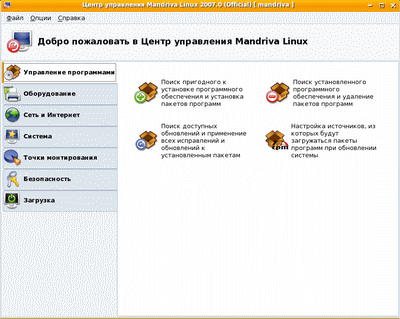 Установка и удаление пакетов проста и понятна. При запуске консоли «Управление программами» производится автоматический поиск доступных пакетов и выводится их список. Если при установке пакетов возникает необходимость поставить дополнительный пакет, который необходим для функционирования нужного, то программа сделает это автоматически, но не забыв спросить у вас разрешение.  Графическая оболочка KDE имеет свой центр управления, в котором настраивается всё, что связано с этой оболочкой. В некоторых функциях эти два Центра управления пересекаются, но это не делает их использование менее удобным.  Используя Центр управления KDE каждый сможет настроить систему так, чтобы она выглядела идеально именно для него. При этом не стоит забывать, что Mandriva поставляется с несколькими графическими оболочками — KDE не единственная, она только используется по-умолчанию. Но подробное рассмотрение всех возможностей системы уже выходит за рамки этой обзорной статьи. Выводы За прошедшие годы Linux-сообществу удалось отойти от концепции «системы для фанатиков». Сегодняшний Mandriva Linux — это полноценный стартовый пакет, который обладает дружественным пользователю графическим интерфейсом, удобной настройкой и множеством встроенного полезного программного обеспечения. Установка его ничуть не сложнее, чем установка Windows, а сама система по удобству зачастую не только не уступает Windows XP, но и во многом превосходит её. Одного диска с дистрибутивом Mandriva вполне достаточно, чтобы превратить компьютер в универсальный инструмент, способный решать множество различных задач без скачивания дополнительного ПО. Достоинства: • Большое количество прикладного ПО в комплекте; • Удобные утилиты настройки системы; • Красивый и дружественный пользователю интерфейс оболочки KDE; • Бесплатность. Недостатки: • Некоторые программы в комплекте не переведены на русский язык вообще или переведены частично; • Неидеальное взаимодействие с Windows-компьютерами через локальную сеть. Автор: Вадим Андрианов
Категория: Проечее
Источник: soft.cnews.ru Опубликовал: Feeder, Дата: 6.3.2007, Просмотров сегодня: 1, Просмотров всего: 24235, Рейтинг: Теги: Linux, Windows XP, KDE Расскажи друзьям: Еще статьи на угад: Как записать дистрибутив Mac OS X Mountain Lion на DVD или USB Flash OpenOffice.org 2.10 Fina бесплатная замена MS Office. Linux против Windows на домашнем компьютере Mandriva Powerpack 2007 Обзор Office 2007 Nero Burning ROM 7.5.9.0 Интервью с Хамадом Дарвишем, фотографом и автором обоев Windows Vista Ваши комментарии:
|
| ||||||||||||||||||||||||